应用简介
CATIA V5r20是一款专业一体化的建模设计软件,集合了CAD/CAE/CAM等一系列软件功能,支持从项目前阶段、具体的设计、分析、模拟、组装到维护在内的全部工业设计流程。
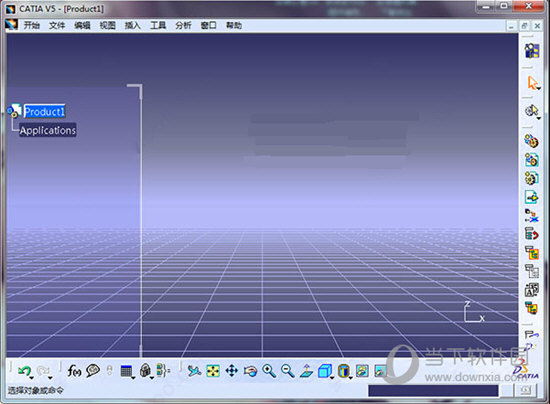
【功能特点】
CATIA ICEM Shape Design 提供CATIA整合的解决方案满足汽车A级曲面设计要求
采用支持经典的V5安装、许可和管理规程的标准CATIA V5媒介,ICEM Shape Design(造型设计)V5R20现在成为您CATIA V5部署中完整的一部分。ISD R20在A级建模领域拓展其高级、强大的自由形式的曲面创建、修正和分析功能。
在标准的STEP格式里支持复合材料数据并具备Light Manufacturing Part Generation提高生产效率
CATIA V5R20是首个在标准的STEP格式里支持复合材料数据的解决方案。于是,复合材料数据的长期归档变成了一种现实,尤其是在航空航天工业中。这个 STEP格式的支持复合材料的解决方案促进了不同CAD销售商之间数据的交换。此外,用户使用Light Manufacturing Part Generation能够显著提高生产效率,这个功能确保制造的零件能够快速创建并能够与设计的零件同步化。
工业设计:利用新的Imagine & Shape的功能,加快、统一和优化概念设计与曲面切割工作流
Imagine & Shape(想象与造型)中强大的新特征Subdivision Net Surfaces令用户能够把基于曲线的方案和细分曲面泥塑建模相结合。这个特征能够帮助提高设计品质,并更大地发挥设计师的创造力。Imagine & Shape特别适用于运输工业和产品设计工业中的风格设计中心或设计部门,如汽车、航空航天、游艇、高科技电子、消费品、包装等产业,以及生命科学产业中的医疗设备设计。
机械
Mechanical Part Design(机械零件设计)产品和工具的增强
Functional Modeling Part (功能性建模零件)产品得到增强,它面向的是动力系统客户的设计流程,也支持复杂零件的设计。功能性建模技术令用户设计油底壳、变速箱或发动机托架的速度提高了40%。Fillet(圆角)命令功能也得到增强以确保牢固性,Wall Thickness Analysis(墙壁厚度分析)工具也得到增强以确保更高的设计品质和可制造性。 所有这些增强都对优化动力系统特别有益。
获得复杂多面内部截面视图
CATIA 2D Layout for 3D Design (把2D图中的线条转换出3D型)新的特征令用户能够沿着多种层面切割一个零件。这样,他们就可以马上对多种内部特征进行可视化,如孔或洞,只需一个视图就能够更好地理解几何体及其所有备注。复杂视图的这种立刻显示不再需要计算,能够帮助用户提高工作效率。这个模块对于所有工业都具价值。
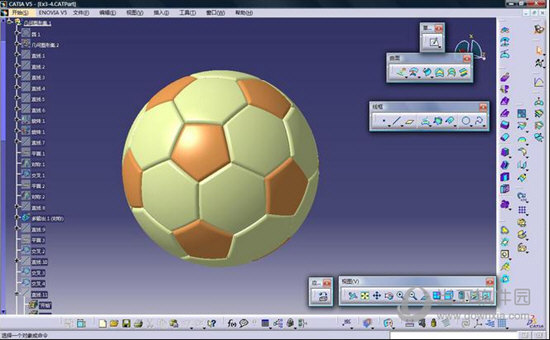
遵守(美国航空管理局)的认证规定
3D Insight产品的开发遵守FAA美国航空管理局的认证规定,要求同一个模型,同一个修正者,一个机械设计工程师,贯穿整个开发、部署、制造和管理生命周期。这个功能用于航空工业。
设备
增强Flex Simulation, Harness Installation and Harness Flattening(Flex仿真、线束安装、线束展平)功能,人机工效学恰当应用,用户生产效率得到提高
设备清单中的电气线束分析以及过滤和分拣功能得到增强,更加符合人机工效学原理。 此外,电气线束展平中线束段的知识参数能够同步化。这些功能的增强对于促进航空航天和汽车工业的发展尤其有意义。
界面
全新STEP产品用于更高级的功能
CATIA Extended STEP Interface (CATIA扩展的STEP界面)具备完全验证特性和嵌入式装配,能够促进长期归档。由于具备嵌入式装配支持,采用STEP管理超大型装配结构成为可能。这个特征对于航空和汽车工业特别有意义。
加工
缩短编程和加工时间
两个新特征 - 材料去除仿真和高级精加工 - 能够缩短编程和加工时间。这样,企业不仅节约了时间也节约了资金。材料去除仿真特征通过帮助用户使用彩色编码更好地理解IPM(在制品毛坯模型)缩短编程时间。 而高级精加工特征则通过提供一个只需操作一次的精加工路线并把纵向和横向区域都纳入战略考量的办法缩短加工时间。这些特征增强了所有产业的加工工艺流程。
分析
用来创建高品质网格的基于新规则的网格划分
一个新的产品,SIMULIA Rule Based Meshing(基于SIMULIA规则的网格划分)能够实现高品质曲面网格划分创建流程自动化,适用于所有使用CATIA网格划分工具的工作流。新产品向用户提供一种方法,能够全面地详细说明实体需要进行的网格划分处理,例如孔、圆角和带孔的珠。它还向用户提供详细说明可接受的元素品质标准,如最小的刀口长、长宽比和斜度。一旦网格划分规则完整套件被详细制定出来,就不再另外需要用户介入,因为实际的网格生成是完全自动的。
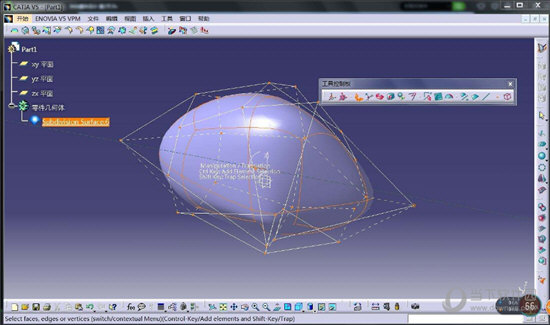
【使用说明】
在用CATIA画图之前,先得设置一些基本选项,才能有助于后面的设计。打开软件后,选择“工具”中的“选项”命令,如设置选项下的“常规”命令中“用户界面样式”选择“P1”,“数据保存”选择“无自动备份”等基本设置。
将一些常用的选项可以放进开始菜单收藏夹里,打开“选项”中的“自定义”命令,点击如图所示红色的“箭头”即可经常需要用到的命令添加到收藏夹。
除了上述之外,还可以设置一些常用操作的快捷键。还是可以在工具栏中的“自定义”里面,选择“命令”,如常用的“对齐视点”命令可以设置快捷键“d”,其他命令也是如此。
这样就可以开始尝试一些基本的零件设计了,CATIA中默认的“新建”命令的快捷方式是“Ctrl+N”,操作后新建界面会出现如图所示情况,选择“Part”点击“确定”后,就进入了零件设计界面。
选择视图命令中工具栏的“草图”命令,并选择“xy平面”开始进入草图绘制,选择“插入”的“轮廓”命令中的“直线”,开始作图。
用“插入”中的“约束”命令对草图进行尺寸约束后,即可退出草图。利用“插入”中的“基于草图的特征”中的“凸台”命令,对凸台长度进行定义后,即可得到如图所示的L块。
当然了,CATIA不仅仅是零件设计这一小方面而已,其他的还有待进一步学习才行,毕竟CATIA的应用之广泛众所周知,是需要一定耐心去积累和学习才能掌握其中技巧的。

























